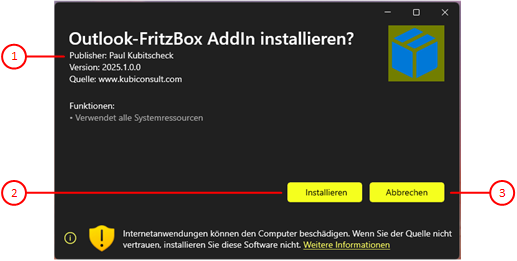Das Addin kann nur in Outlook 2016 oder in Outlook 2012 installiert werden. Das "neue" Outlook und Outlook im Web werden nicht unterstützt!
Auf dieser Webseite können Sie alle wesentlichen Informationen über das Addin bekommen und die Installationsdatei dafür runterladen.
Nachdem die Datei "OutlookFritzBoxAddin.msix" runtergeladen ist, können Sie sie doppelt anklicken, dann erscheint der folgende Dialog (Bild 5).
Wenn Sie in den folgenden Bildern eine der umringten Nummern anklicken, verschiebt der Browser die Anzeige so weit, dass Sie die Erklärung zum nummerierten Detail lesen können. Um wieder zurück zum jeweiligen Bild zu kommen, verwenden Sie die Zurück-Taste.
Bild 5: Installationsdialog
- Anzeige des Herausgebers
Die Installationsdatei ist vom Herausgeber signiert. Achten Sie darauf, dass als Publisher "Paul Kubitscheck" angezeigt wird.
- Installieren
Wenn Sie auf diesen Schaltknopf klicken, wird die Installation durchgeführt.
- Abbrechen
Wenn Sie auf diesen Schaltknopf klicken, wird der Dialog ohne Installation des Addins beendet.
Nachdem das Addin installiert ist, beenden Sie Outlook, falls bereits läuft und starten Sie es neu. Danach gehen Sie zur Kontakte-Anzeige. Dort sehen Sie dann im klassischen oder reduzierten Menüband das Menü "FritzBox Import-Export" mit seinen Kommandos.